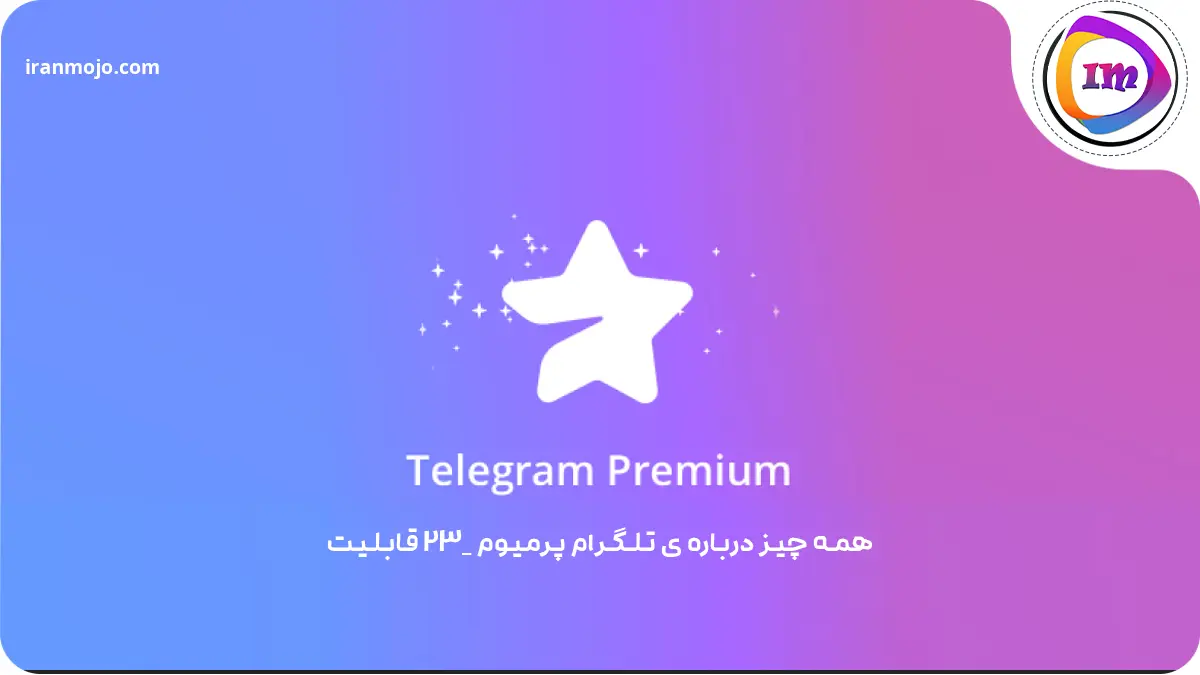
همه چیز درباره ی تلگرام پرمیوم _۲۳ قابلیت
با پیشرفت فناوری و پیدایش اپلیکیشن های پیام رسان، تلگرام به عنوان یکی از محبوب ترین و قدرتمندترین پیام رسان های موجود در دنیا شناخته می شود. اما چرا باید...

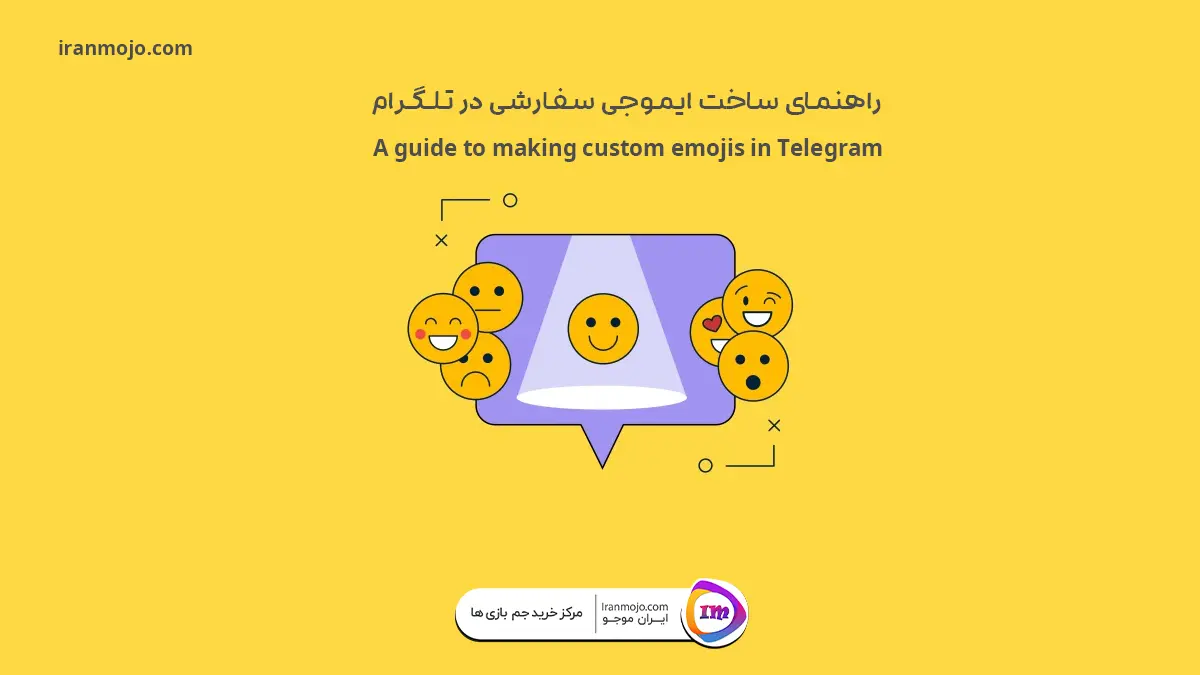
ایموجی ها بخش بزرگی از چت آنلاین در تلگرام محسوب می شوند. آنها به راحت کمک به ابراز احساسات ما میکنند. ما روش ساخت ایموجی سفارشی در تلگرام (2023) را بصورت گام به گام به شما آموزش میدهیم. همچنین در صورتی که تمایل دارید ایموجی های فوق العاده حرفه ای داشته باشید می توانید با خرید اکانت تلگرام پرمیوم به این قابلیت و چندین قابلیت جذاب دیگر دسترسی داشته باشید. همچنین در تلگرام پرمیوم شما قابلیت سفارشی سازی ایموجی ها را نیز بصورت گسترده تر خواهید داشت.
تلگرام یک اپلیکیشن محبوب برای ارسال پیام است که افراد زیادی از آن برای صحبت با دوستان و خانواده خود استفاده میکنند. ایموجیها بخش بزرگی از چت آنلاین هستند. آنها به ما کمک میکنند تا احساسات خود را نشان دهیم و افکار خود را به اشتراک بگذاریم. آنها برای مشاغلی که گروهها یا کانالهای خاصی در تلگرام دارند واقعا مهم هستند و به نشان دادن آنها کمک میکنند.
در این پست به شما روشی ساده برای ساخت ایموجیهای خود در تلگرام آموزش میدهیم تا لذت بیشتری را به مکالمات خود اضافه کنید.
ابتدا به برنامهای برای تغییر تصاویر (مانند Canva برای مبتدیان یا GIMP برای کاربران با تجربه تر) نیاز دارید و به تلگرام نیاز دارید.
سپس، تصاویری را که میخواهید به ایموجی تبدیل کنید، انتخاب کنید. میتوانید این تصاویر را خودتان بسازید یا در اینترنت پیدا کنید. در این راهنما، ما قصد داریم در مورد نحوه ساخت یک ایموجی ساده و ثابت صحبت کنیم. مطمئن شوید که تصاویر شما فایلهای PNG یا WEBP هستند، پسزمینه شفافی دارند و دقیقاً 100 در 100 پیکسل و به شکل مربع هستند.
هنگامی که تصاویر را دارید، این مراحل را برای ایجاد ایموجیهای سفارشی خود دنبال کنید:
تلگرام را در رایانه خود باز کنید یا از نسخه وب استفاده کنید و ربات “Stickers” را جستجو کنید.

یک چت با ربات شروع کنید، “newemojipack/” را ارسال کنید، و “Static emoji” را انتخاب کنید تا مجموعه جدیدی از ایموجیها ایجاد شود.

ربات شما را در نامگذاری مجموعه و آپلود اولین تصویر راهنمایی میکند. من برای گربهام ایموجی ایجاد خواهم کرد.

یک ایموجی موجود را برای ارتباط با تصویر سفارشی خود انتخاب کنید؛ این به شما کمک میکند از آن در چتها استفاده کنید.

اگر میخواهید تصاویر بیشتری به مجموعه ایموجیهای خود اضافه کنید، ادامه دهید و ایموجیهای بعدی را ارسال کنید. وقتی کارتان تمام شد، ارسال کنید.

تلگرام به شما این امکان را میدهد که ایموجی سفارشی خود را انتخاب کنید تا به عنوان نماد این مجموعه ایموجی استفاده شود. اگر از این مورد رد شوید، تلگرام از اولین ایموجی که به این مجموعه اضافه کردهاید استفاده میکند. همچنین باید یک نام کوتاه برای این مجموعه ایموجی بگذارید.

روی لینک ارائه شده توسط ربات کلیک کنید، Add emoji را انتخاب کنید و اکنون میتوانید از ایموجیهای سفارشی خود در چتهای تلگرام خود استفاده کنید.

نکاتی برای طراحی ایموجیهای سفارشی
برای اطمینان از اینکه ایموجیهای شخصیشده شما عالی به نظر میرسند، در اینجا چند پیشنهاد برای طراحی وجود دارد:
اشتراک گذاری ایموجیهای سفارشی خود
اکنون که ایموجیهای خود را ایجاد کردهاید، زمان آن رسیده است که آنها را با دوستان خود به اشتراک بگذارید. میتوانید لینکی مربوط به مجموعه ایموجیهای خود را برای آنها ارسال کنید یا فقط نام کوتاهی را که هنگام ایجاد مجموعه ایموجی خود در آنجا انتخاب کردهاید، به آنها بگویید. از دوستان خود نیز بخواهید ایموجیهای خود را ایجاد و به اشتراک بگذارند، این کار مکالمات شما را لذت بخش تر میکند. اگر تمایل دارید با تلگرام و تلگرام پرمیوم بیشتر آشنا شوید صفحه اخبار و آموزش های تلگرام را در ایران موجو دنبال کنید.
ثبت دیدگاه